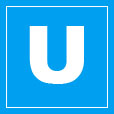Автоматическое выключение компьютера через указанное время в Ubuntu
Когда компьютер заменяет тебе телевизор, и ты привык перед сном смотреть фильм в интернете, авто выключение компьютера по таймеру – вещь полезная. А на ноутбуке, просто необходимая. Его особенно не стоит оставлять включенным на всю ночь; если он на аккумуляторе – чтобы не разрядился в ноль, если он подключен к сети – чтоб не перегрелся.
На компьютере с Windows для автоматического выключения ПК, я использовал аудиоплеер Aimp, там в настройках есть опция для выключения компьютера по расписанию.
На компьютере с Ubuntu, есть встроенный функционал, не нужно устанавливать дополнительных приложений для этого.
Нужно открыть терминал с командной строкой, чтобы его открыть нужно кликнуть по рабочем столу пкм или нажать на клавиши CTRL+ALT+T.
Чтобы установить время для автоматического выключения компьютера нужно ввести в терминале команду:
180 – это время в минутах.
Вместо 180 можно указать любое количество минут, например, чтобы компьютер выключился через час, команда буде выглядеть так:
После ввода команды нужно нажать Enter и потом ввести свой пароль (он не отображается при вводе, но будет принят)
Если передумал, можно отменить авто выключение командой
P.S. -
Вообще то, обычно можно и без sudo:
и без ввода пароля. Если так не cработает, тогда с предъявлением прав администратора, через sudo, как указано выше.
Чтобы закрыть терминал, можно нажать клавиши
Красота!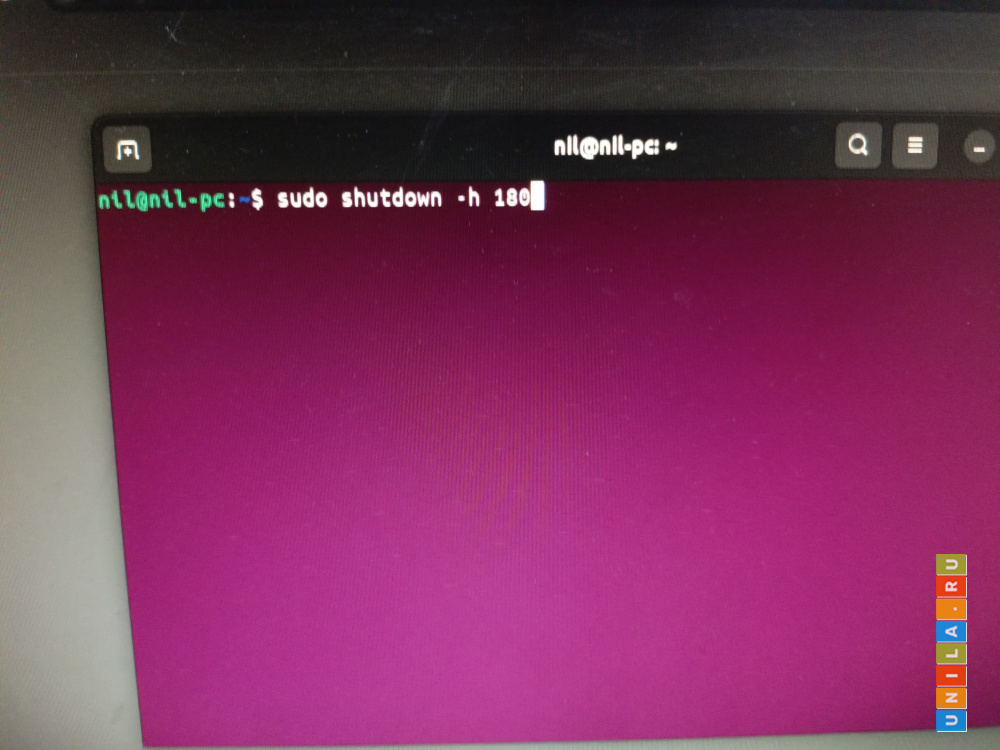
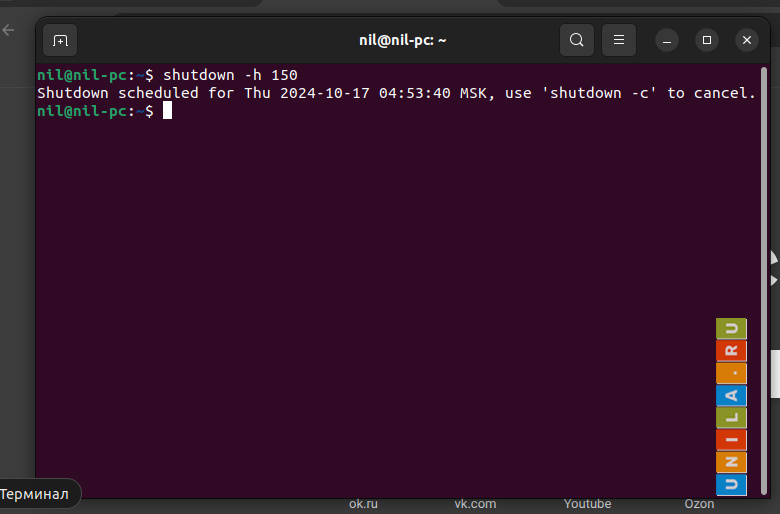
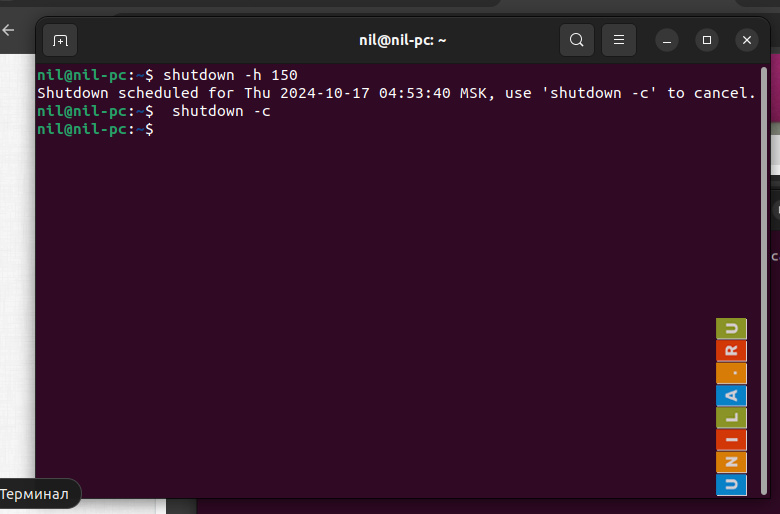
На компьютере с Windows для автоматического выключения ПК, я использовал аудиоплеер Aimp, там в настройках есть опция для выключения компьютера по расписанию.
На компьютере с Ubuntu, есть встроенный функционал, не нужно устанавливать дополнительных приложений для этого.
Нужно открыть терминал с командной строкой, чтобы его открыть нужно кликнуть по рабочем столу пкм или нажать на клавиши CTRL+ALT+T.
Чтобы установить время для автоматического выключения компьютера нужно ввести в терминале команду:
sudo shutdown -h 180
180 – это время в минутах.
Вместо 180 можно указать любое количество минут, например, чтобы компьютер выключился через час, команда буде выглядеть так:
sudo shutdown -h 60
После ввода команды нужно нажать Enter и потом ввести свой пароль (он не отображается при вводе, но будет принят)
Если передумал, можно отменить авто выключение командой
sudo shutdown -c
P.S. -
Вообще то, обычно можно и без sudo:
shutdown -h 180
и без ввода пароля. Если так не cработает, тогда с предъявлением прав администратора, через sudo, как указано выше.
Чтобы закрыть терминал, можно нажать клавиши
CTRL и D
Красота!
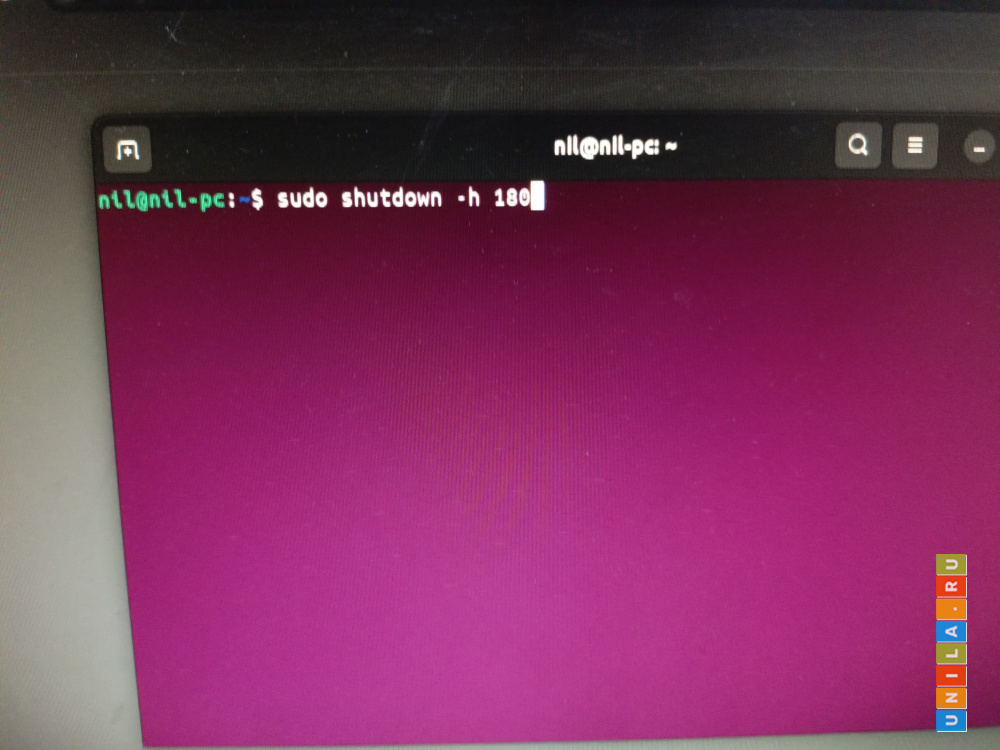
Ввод команды для выключения компьютера через три часа в терминале Linux Ubuntu
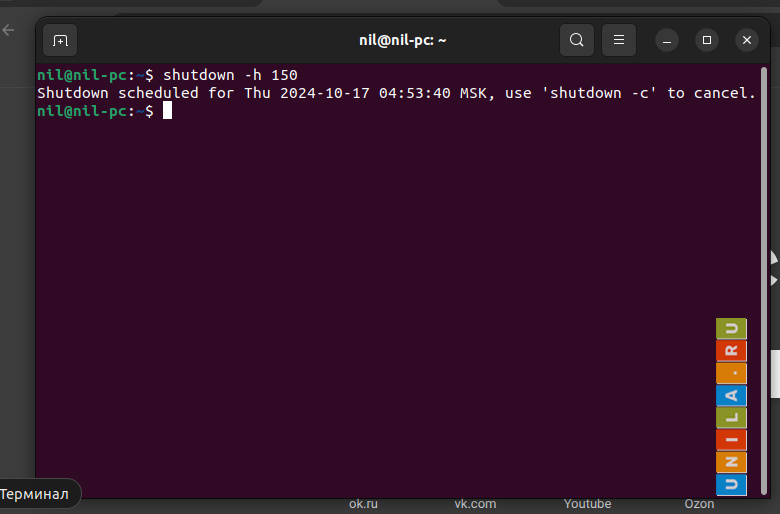
После ввода команды появляется сообщение в котором указано во сколько компьютер отключится автоматически и указано как отменить это
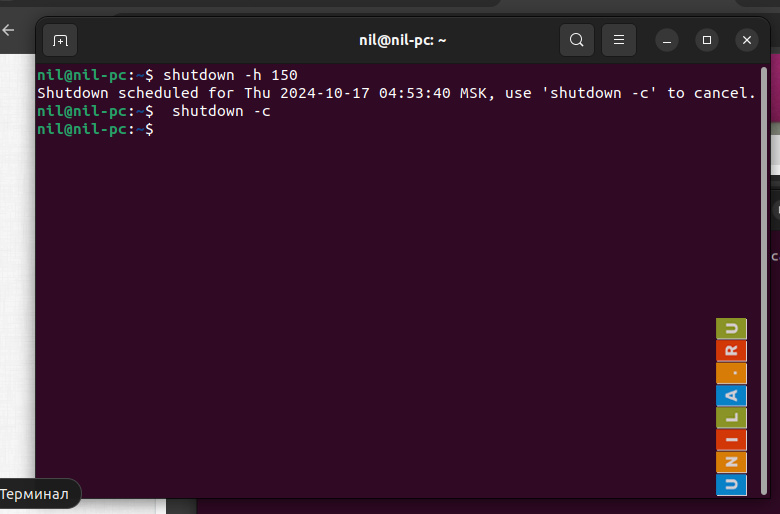
После ввода команды для отмены запланированного автовыключения в терминале нет сообщений, он просто показывает готовность к новой команде
УНИЛА РУ - мультиформатный блог, онлайн и PWA приложения
Обратная связь: mailbox@unila.ru
Обратная связь: mailbox@unila.ru